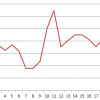皆様モンストライフ楽しんで居られるでしょうか.
今更な感じですが,自演招待の方法が知りたい的な内容の質問を貰っていたので【分かりやすく】解説したいと思います.

予防線的なアレですが,このサイトでは当然自演招待を推奨していません.
あくまで,自分の端末をリセットすると招待済みがリセットされますという情報を紹介するというスタンスです.
ひっしゃが今回新たに招待したアカウントはもちろん別の端末で有効利用させていただいております.
当たり前ですが紹介した方法で生じたあらゆる損害は自己責任でお願いします.
業者対策にVer4.0だったか4.1だったかで『受け取りクエスト達成後』という条件が追加されましたが,実は変更後にやったことが無いので試してみます.
ちなみに条件としては
◆リセットできるiOS端末を持っている事
◆AppleIDを持っている事
です.Androidでは現状できません.まあできなくは無いけど…ゲフン
STEP1:メインアカウントの招待コードをフリーメールに送る
適当にGmailでもYahoo!mailでも取得しましょう.
個人的に認証の無いYahoo!mailが新規アカウント作成の手間が少なくてオススメです.
アドレス部分は簡単に入力できる文字列がいいですね!
既に持っている方はそのアドレスを使いましょう.
そして端末の電話帳にそのアドレスを登録しておきます.
そしてメインアカウントで「フレンド」→「友達を招待する」→「Emailで招待」
から電話帳を開き先程のアカウントを選択し,招待コードを送ります.
STEP2:端末をバックアップする
既に1度招待済みだとして話を進めます.
この後,iOS端末をリセットし,全データを消去して出荷状態に戻すので,必要なデータはiCloudやiTunesでバックアップを取っておきましょう.
◆モンストのデータであればGoogleアカウントへバックアップを取る
◆binファイルをPCへコピーしておく
等で簡単にバックアップできますね.
STEP3:端末をリセットする
iOSの「設定」→「一般」→「リセット」→「全てのコンテンツと設定をリセット」
でiOS端末を出荷状態にリセットします.
バックアップ無しでは元には戻らないのでSTEP2でしっかりバックアップを取りましょう.
STEP4:再セットアップ
最初からiOS端末を設定して行きましょう.
「新しいiOS端末として設定」を選択します.
アクティベートには数分掛かります.
位置情報をONにするのを忘れないようにしましょう.
STEP5:メールの設定
先程招待コードを送ったメールアカウントを設定します.
設定後にメールボックスに送られた招待コード経由でモンストアプリをインストールします.
(ここでAppleIDを入力します)
通信環境によりますがこことアプリ起動時にデータ転送で時間が掛かります.
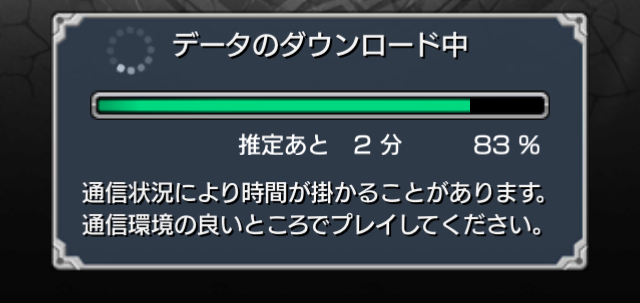
STEP6:モンスト起動後マルチプレイクリアで成立
インストール完了後はモンストアプリを起動し,チュートリアルクリアまで終わらせます.
チュートリアルクリア後に受け取りボックスに「招待ボーナス」が届いていますので
「招待成立!タスの巣窟」のチケットを使ってマルチで募集しましょう.


もう1つの端末があれば,エアマルチプレイも可能ですが,「タスの巣窟」は人気クエストなので適当に「近くの友達を募集」でも集まると思います.
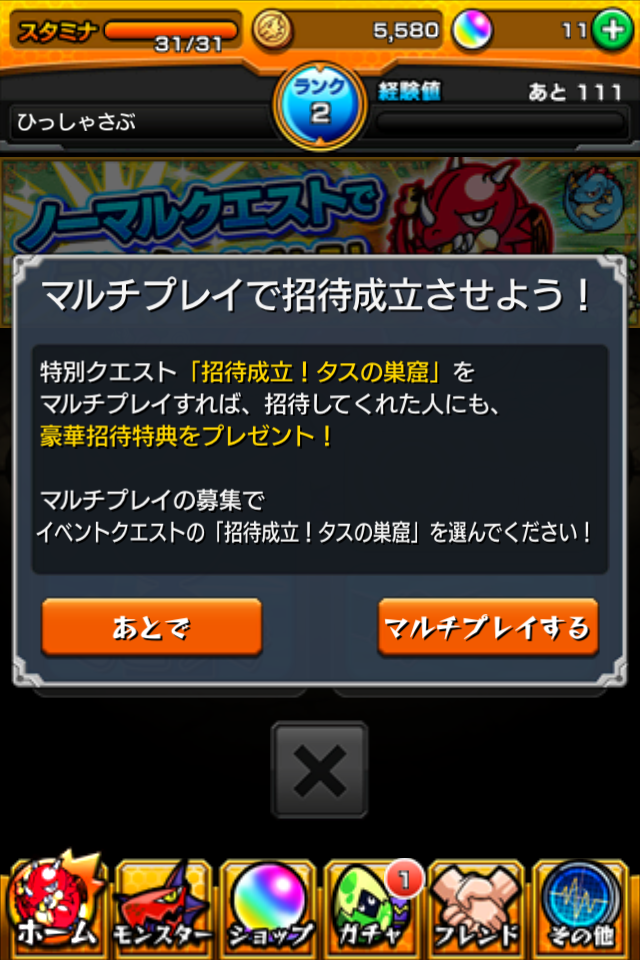

「招待成立!タスの巣窟」クリア後はメインアカウントの受け取りボックスに「招待特典」が届いていれば完了です.


拙い記事ですが最後まで見て頂き有難うございました.
この記事が少しでも皆様のお役に立てれば幸いです.
皆様が良いモンストライフが送れますように♪

 無料オーブを集める全方法
無料オーブを集める全方法